메인 보드에 Wi-Fi 탑재 기능은 필요할까?

네줄 요약
- 메인 보드에 Wi-Fi 기능이 탑재되는 여부보다 내 PC 사용 환경을 먼저 체크하자.
- 내 사용 환경에서 데스크톱에 무선 LAN이 꼭 필요하면 Wi-Fi를 지원하는 메인 보드를 산다(속도 확인).
- 당장은 아니더라도 나중에 필요할 수도 있다면 일단은 비탑재 메인 보드를 사고, 필요할 때 외장형 무선 LAN 카드를 산다.
- 절대 사용할 일 없다면 조금이라도 저렴한 유선 LAN 대응 보드를 산다.
같은 자리에 두고 계속 사용하는 데스크톱 PC는 일반적으로 유선 LAN을 이용하고, 이동하면서 사용할 일이 많은 노트북은 무선 LAN을 이용한다. 즉, 전자는 인터넷을 유선으로, 후자는 인터넷을 무선으로 사용한다는 뜻이다. 이동의 필요성이 없으니 최대한 안정적으로 접속할 수 있고 속도가 보장되는 편을 선택한 데스크톱 PC, 약간의 불편함은 감수하더라도 무선의 편리함을 선택한 노트북. 둘 다 합리적인 선택이다.
그렇다면, 이 반대 상황, 즉 데스크톱을 이동하거나 노트북 자리가 고정되면 어떻게 될까? 먼저 노트북부터 보자. 이동할 필요가 없어져서 같은 자리에서 노트북을 계속 사용할 수 있게 됐다면, 그냥 그대로 사용하면 된다. 무선 그대로 말이다. 하지만 조금이라도 빠르고 안정적으로 사용하고 싶다면 유선 LAN 케이블을 노트북에 연결하면 된다. 간혹 유선 LAN 단자를 탑재하지 않은 노트북도 있지만, 이럴 때는 LAN 입력을 USB 포트에 연결해주는 변환기(젠더)를 이용하면 해결된다. 그런데 굳이 노트북에 유선 LAN을 이용하는 사람은 별로 없을 것이다. 미관상으로도 안 좋으니 말이다.

문제는 데스크톱을 옮겨야 하는 상황이다. 여러 이유가 있을 수 있다. 서재에서 사용하는 데스크톱을 거실로 옮긴다거나, 서재를 다른 방으로 바꿀 수도 있다. 새로 입사한 사원의 자리를 만들면서 연결할 필요가 생길 수도 있고, 효율화를 위해 책상 배치를 변경할 수도 있다.
가장 먼저 떠오르는 방법은 유선 LAN을 새로 연결하는 것이다. 그런데 보통의 가정집이나 회사는 통신사에서 들어오는 통신회선의 위치가 정해져 있다. 거실 창문을 통해서 들어온다거나 2층 회의실 창문을 통해서 들어오는 식으로 말이다. 그렇게 들어온 선은 통신사 모뎀(겸 공유기)으로 연결되고 여기서 데스크톱이 위치한 방으로 유선 LAN이 연결되거나 무선 공유기를 통해 Wi-Fi를 제공한다.
그런데 기존에 유선 LAN이 연결되지 않은 곳으로 데스크톱을 옮겨야 한다면 그 방까지 새로 LAN 선을 깔아야 한다. 이동에 방해되지 않게 선을 정리하는 것도 번거롭지만, 정리해도 상당히 눈에 거슬린다. 이럴 때 유용한 방법이 데스크톱을 무선 LAN(Wi-fi)에 대응하도록 만드는 것이다.
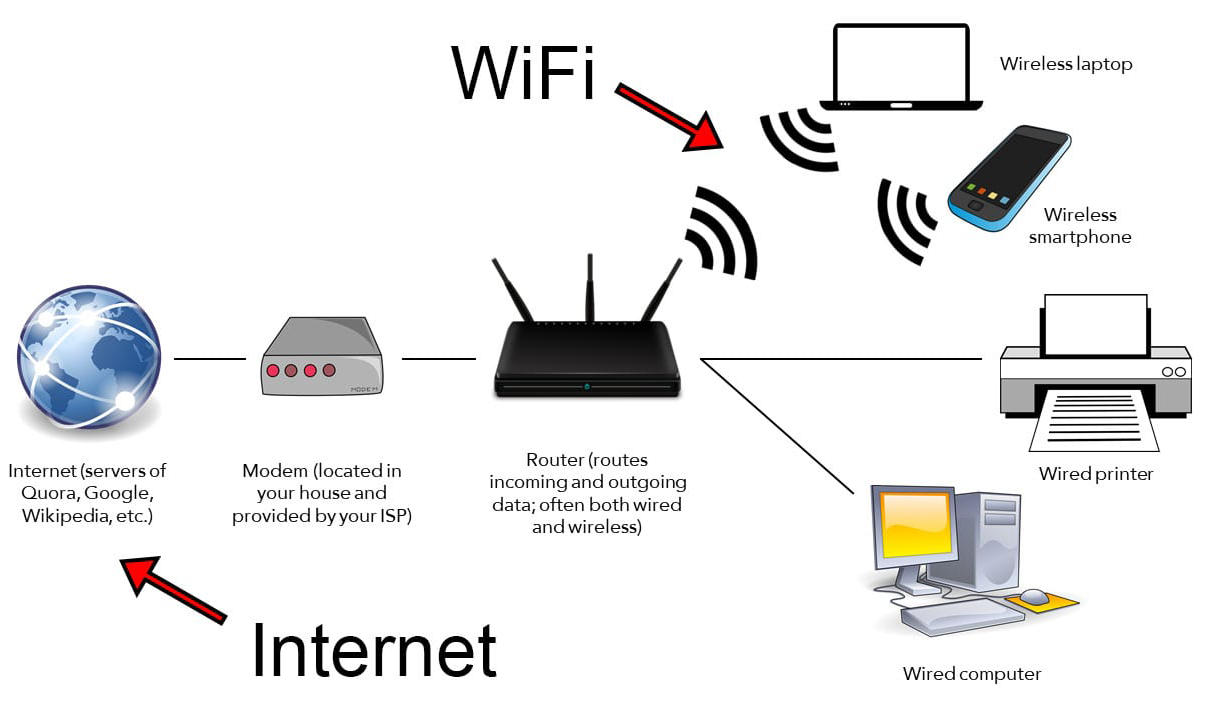
Wi-Fi가 가능한 데스크톱을 만들자!
보통 조립 PC를 구매할 때는 비용을 절감하기 위해 꼭 필요한 기능을 갖춘 부품을 선호하게 된다. 문서 작업이 위주인 사무용 PC를 구매할 때 RAM을 64GB로 맞추지 않는 것처럼. 그러다 보니 데스크톱에 채용하는 메인 보드는 대부분 유선 LAN만 지원하는 보드로 결정하곤 한다. 이동할 필요가 없기 때문이다.
하지만 메인 보드 중에는 Wi-Fi를 지원하는 제품도 있다. 그래서 Wi-Fi가 가능한 데스크톱을 만들고자 한다면, 자신의 데스크톱 PC의 메인 보드가 Wi-Fi를 지원하는지부터 살펴보는 게 좋다. 물론, Wi-Fi 지원 보드는 같은 성능의 유선 LAN만 지원하는 보드보단 보통 가격이 조금 비싸다.
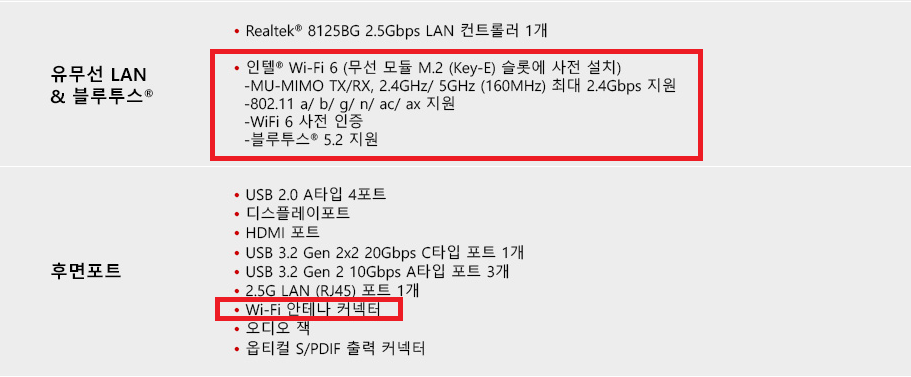
Wi-Fi를 지원하지 않는 보드를 사용 중이라면
가장 간단하고 쉬운 방법은 추가로 장착할 수 있는 주변기기를 이용해 데스크톱이 Wi-Fi 신호를 받을 수 있게 만드는 것이다. PC의 USB 포트에 연결하는 제품도 있고, M.2나 PCIe 단자에 꽂아서 사용하는 제품도 있다.
USB 포트에 연결하는 무선 LAN 카드는 장착이 가장 편리하고 쉽지만, 제품에 따라 지원하는 속도가 느린 것도 있다. 빠른 인터넷을 사용한다면 반드시 성능을 확인 후 구매하시는 게 좋고, 사용하는 USB 기기가 많아서 단자가 부족하거나 안테나 위치 때문에 장착이 불편하다면 다른 방식 제품을 권한다.

원래 노트북에 사용되는 M.2 단자 이용 모듈을 데스크톱에 사용하는 제품도 있고, M.2용 모듈이 들어있는 걸 PCIe 슬롯에 꽂아 사용하는 제품도 있다. 다만 이 두 방식의 제품은 USB 방식보다 가격이 비싸다. 이 방식의 제품을 사용할 거라면 애초에 Wi-Fi를 지원하는 보드를 고르는 편이 더 낫다. 유선 LAN만 가능한 데스크톱에 피치 못할 사정으로 Wi-Fi 기능을 추가할 때만 고려하길 권한다.
Wi-Fi를 지원하는 보드를 사용 중이라면
그냥 사용하면 된다. 애초에 Wi-Fi를 지원하는 보드를 사용하고 있었다면, 데스크톱으로 사용했더라도 유선 LAN을 사용하지 않았을 터. 이제까지처럼 무선 LAN(Wi-Fi)으로 계속 사용하면 된다. 혹시라도 쾌적한 게임 등을 위해 유선 LAN을 사용했다면, 유선 LAN을 제거하고 Wi-Fi를 활성화하면 된다. 간단하다.
Wi-Fi 지원 보드의 장점
데스크톱 PC에 Wi-Fi를 지원하는 보드를 사용하면 어떤 장점이 있을까?
➊ 데스크톱 주변이 깔끔, 단정해진다. 편리함도 UP
가장 큰 장점은 유선 LAN을 연결할 필요가 없으니 데스크톱 주변이 훨씬 깔끔, 단정해진다. 데스크톱을 둘 방을 바꾸거나, 사무실에서 자리를 이동할 때도 다시 유선 LAN을 따올 필요가 없으니 아주 편리하다.
➋ Wi-Fi와 함께 블루투스도 사용할 수 있다.
노트북 대부분이 Wi-Fi와 블루투스를 기본으로 지원하는 것처럼, 데스크톱용 보드에 탑재한 Wi-Fi 모듈은 대부분 블루투스 기능까지 탑재하고 있다. 그래서 블루투스 스피커, 이어폰, 키보드, 게임용 컨트롤러 등을 별도의 동글 없이 바로 데스크톱에 연결해서 사용할 수 있다. 즉, 별도의 블루투스 동글을 사지 않아도 되니 더욱 좋다. 장점 ➊과도 연결되는 부분인데, 블루투스 지원 키보드와 마우스를 사용하면 책상이 더욱 깔끔해지므로 데스크테리어를 중시하는 사람에게 적합하다.
➌ 슬롯 수가 적은 ITX형 케이스라면 강추.
ITX형 케이스는 ATX보다 크기가 작으므로 지원하는 단자, 슬롯의 수가 제한적이다. 따라서 외장 LAN 카드를 장착하기보다는 보드에 모듈을 탑재하는 방식이 효율적이다.
➍ 유선 LAN에 문제가 생겨도 인터넷을 사용할 수 있다.
라우터에서 데스크톱으로 연결되는 LAN 선에 문제가 생기거나 단자에 고장이 발생해 인터넷을 사용하지 못하는 경우가 생겨도, Wi-Fi를 이용하면 인터넷을 쓸 수 있다. 확률은 매우 낮지만, 그래도 대처방안이 있으면 마음이 든든해진다.
Wi-Fi 지원 보드의 단점
장점이 있으면 단점도 있는 법. 큰 단점은 아니지만, 그래도 Wi-Fi를 지원하는 보드의 단점은 다음처럼 정리할 수 있다.
➊ 가격이 동급의 비지원 보드보다 비싸다.
앞서도 잠깐 언급했지만, Wi-Fi 대응 모듈이 탑재된 만큼 탑재하지 않은 비지원 보드보다 가격이 비싸다. 물론 외장형 무선 LAN 카드와 블루투스 동글을 별도로 구매하는 비용을 고려하면 크게 문제가 되진 않지만, 이런 기능이 필요 없다면 조금이라도 싼 비지원 보드를 고르는 게 나을 것이다.
➋ 규격이 변경되면 애물단지가 되기 쉽다.
Wi-Fi는 규격이 달라지면서 최대 전송 속도가 빨라진다. Wi-Fi 5는 최대 전송 속도가 3.5Gbps이고 현재 대중적으로 널리 사용되는 Wi-Fi 6는 9.6Gbps, 2024년부터 보급될 Wi-Fi 7은 46Gbps까지 가능하다. 만약 2024년에 Wi-Fi 지원 보드를 구매할 예정이라면, 당연히 Wi-Fi 7을 지원하는 보드를 고르는 게 낫지 않을까? 기껏 돈 더 주고 샀는데, 제대로 된 성능을 발휘하지 못하면 억울하니까 말이다. 특히 지금처럼 기술이 전환되는 시기에는 꼼꼼히 살펴보는 게 좋습니다. 다만, 아직 보급 초기라서 가격이 비쌀 수 있다. 가격 차이를 확인하고 결정하자.




